만화풍의 인물화 제작 방법

커빈 브리소(Kervin Brisseaux)는 화려한 색상의 일러스트레이션을 통해 자신만의 팝 컬처 브랜드를 구축하고 있습니다. 이 튜토리얼에서는 그가 어도비 프레스코(Adobe Fresco)에서 여러 브러시를 사용하여 만화풍의 인물화를 재치있게 꾸미는 방법을 소개합니다.

커빈 브리소(Kervin Brisseaux)는 뉴욕에서 활동 중인 디자이너이자 일러스트레이터 겸 디자인 디렉터입니다. 그의 일러스트레이션 스타일에는 패션, 음악 등 다양한 분야의 팝 컬처 요소가 접목되어 있습니다.
브리소의 기법을 간략하게 소개하는 1분 분량의 동영상을 시청할 수 있습니다. 작업 과정은 아래에 설명되어 있습니다.
시작하기 전에
브리소는 어도비 프레스코에서 작업한 일러스트레이션 일부를 포토샵 문서(PSD)로 내보냈습니다. 실습용으로 사용하려면 그의 PSD를 크리에이티브 클라우드 파일(Creative Cloud Files) 폴더 또는 태블릿에서 액세스할 수 있는 클라우드 서비스에 저장한 다음 어도비 프레스코를 열고 가져오기 및 열기를 선택하여 PSD 파일을 엽니다.
1단계: 벡터 브러시 선택
이후의 단계에서 모자에 디테일을 추가하는 데 사용하기 위해 프레스코의 벡터 브러시 중 기본 테이퍼 브러시를 선택합니다.
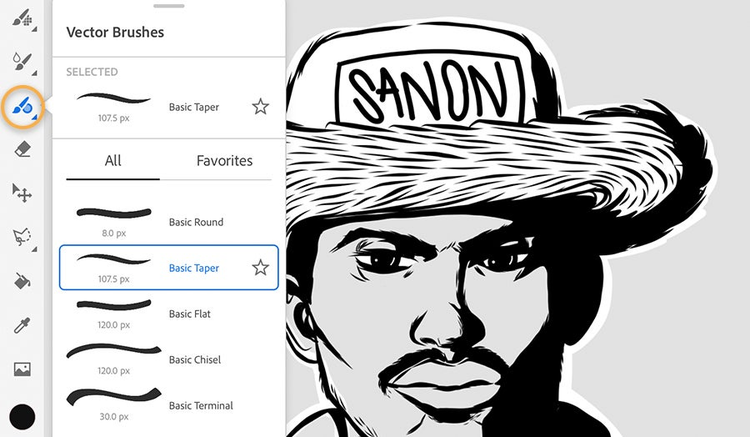
2단계: 조정 및 브러시
‘브러시 크기’와 ‘매끄럽게 하기’를 작업에 적합하게 설정한 다음 새 레이어를 추가하고 작은 획의 브러시로 모자의 머리 부분에 디테일을 추가합니다. 스타일러스를 사용하여 작업하는 경우 브러시 설정에 있는 압력 다이내믹 옵션을 끄고 켜 보면 브러시 획이 어떻게 변하는지 쉽게 확인할 수 있습니다.
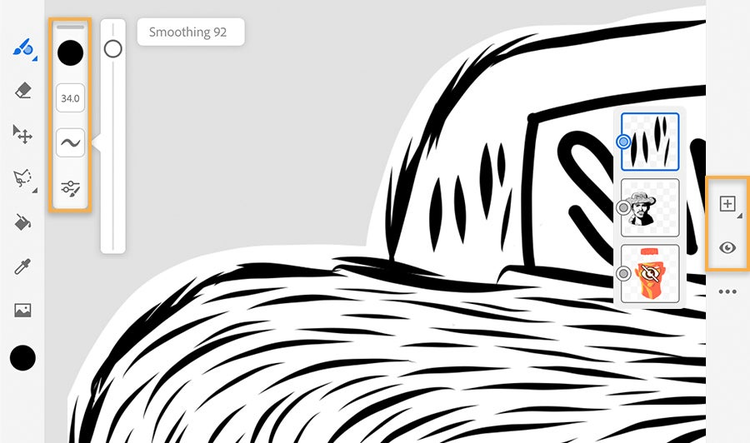
3단계: 영역 선택
선택 툴을 눌러 브러시 선택 툴을 선택하고 크기를 조정한 다음, 이후에 색칠할 영역을 브러시로 칠합니다. 대각선 모양의 빗금은 선택 항목 밖의 영역을 나타냅니다. 이때 작업을 하면서 두 손가락으로 집고, 넓히고, 드래그하여 이미지를 확대 또는 축소할 수 있습니다.

4단계: 색상으로 채우기
새 레이어를 추가하고 색상 휠을 누른 다음 색상 정지점을 옮겨가면서 원하는 색상을 찾습니다. 그런 다음 페인트 통을 선택하고, 선택된 영역을 눌러 원하는 색상을 적용합니다. 얼굴 채색이 모두 완료되면, 이 색상 레이어를 누른 상태로 이미 만들어 놓은 초상화 레이어 아래로 드래그합니다. 하단에 보이는 메뉴에서 선택 취소를 눌러 일반 보기 모드로 돌아갑니다.
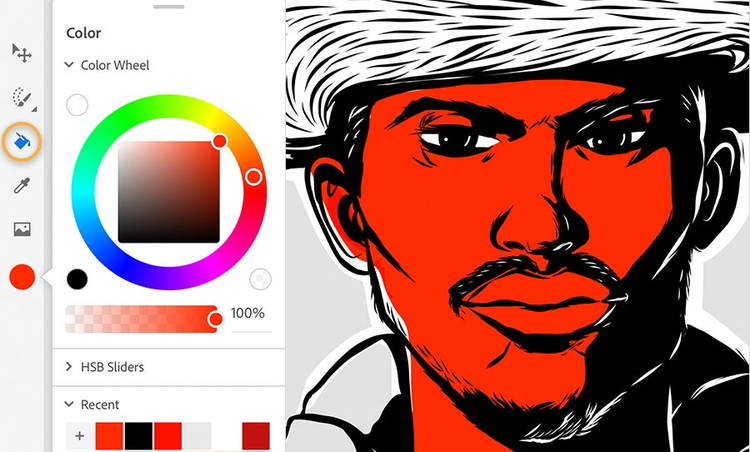
5단계: 하프톤으로 완성도 높이기
벡터 브러시를 사용하여 주황색과 노란색으로 얼굴을 칠해 입체감을 줍니다. 그런 다음 벡터 브러시와 픽셀 브러시를 함께 사용하여 디테일과 텍스처를 추가합니다. 예를 들어, 새 레이어를 추가한 다음 픽셀 브러시의 코믹 섹션에 있는 하프톤 브러시로 옷깃을 칠합니다.
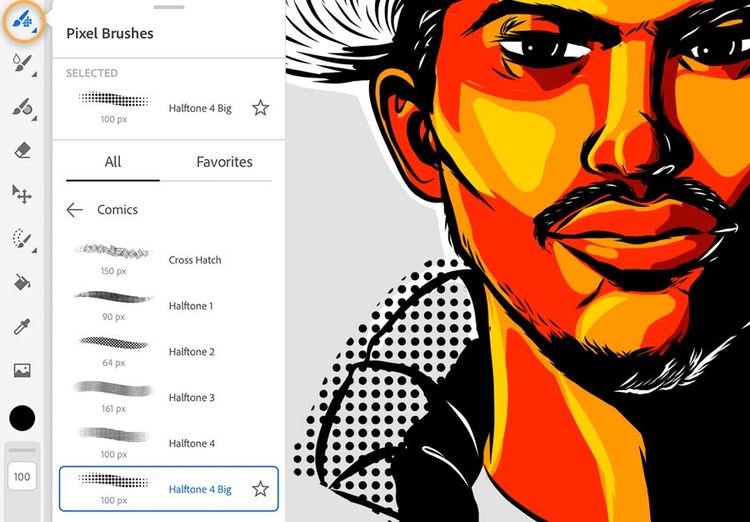
6단계: 불필요한 부분 지우기
작업을 진행하면서 브러시로 잘못 칠한 영역은 지우개 툴을 사용하여 삭제합니다.

다양한 미디어의 조합
다양한 벡터 브러시 및 픽셀 브러시와 이러한 브러시의 설정을 사용해 다양한 시도를 해보고, 패턴과 색상을 적절히 적용하여 생동감 있는 만화풍의 작품을 만들어 보시기 바랍니다.
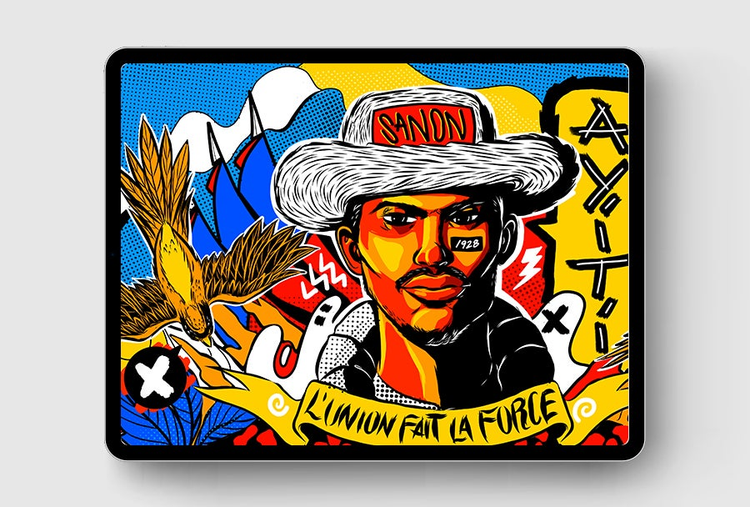
참고: 이 튜토리얼에 포함된 프로젝트 파일은 실습 용도로만 사용하시기 바랍니다.